Supprimer la guitare basse d'une chanson à l'aide de DeMIX Pro

Supprimer la guitare basse d'un morceau est idéal pour créer des remix uniques, des pistes d'accompagnement ou simplement se concentrer sur les instruments à gamme supérieure pour l'analyse. Les musiciens utilisent des pistes sans basse et des stems de basse isolés pour s'entraîner. Proles producteurs et les DJ voudront peut-être l'échantillonner ou le réutiliser dans un autre mix.
AudioXpressmagazine vante DeMix Pro en tant qu'outil d'IA de premier plan pour la séparation audio. Établissant de nouvelles normes en matière de séparation instrumentale, il excelle dans l'isolation de stems spécifiques, notamment les voix, la batterie, la guitare, la basse et bien plus encore. Voyons comment vous pouvez supprimer la guitare basse de n'importe quelle chanson en utilisant DeMix Pro.
Étape 1: installer et lancer DeMix Pro
Commencez par télécharger et installer DeMix Pro du AudioSourceRE site Web. Les nouveaux utilisateurs peuvent profiter d'un essai gratuit de 7 jours. Une fois installé, ouvrez le logiciel pour commencer.
Étape 2 : Importez votre fichier audio
Ouvert DeMix Pro et importez votre fichier audio en allant dans Fichier > Importer l'audio ou en faisant glisser le fichier dans l'espace de travail. Les formats pris en charge incluent MP3, WAV, AIFF et FLAC
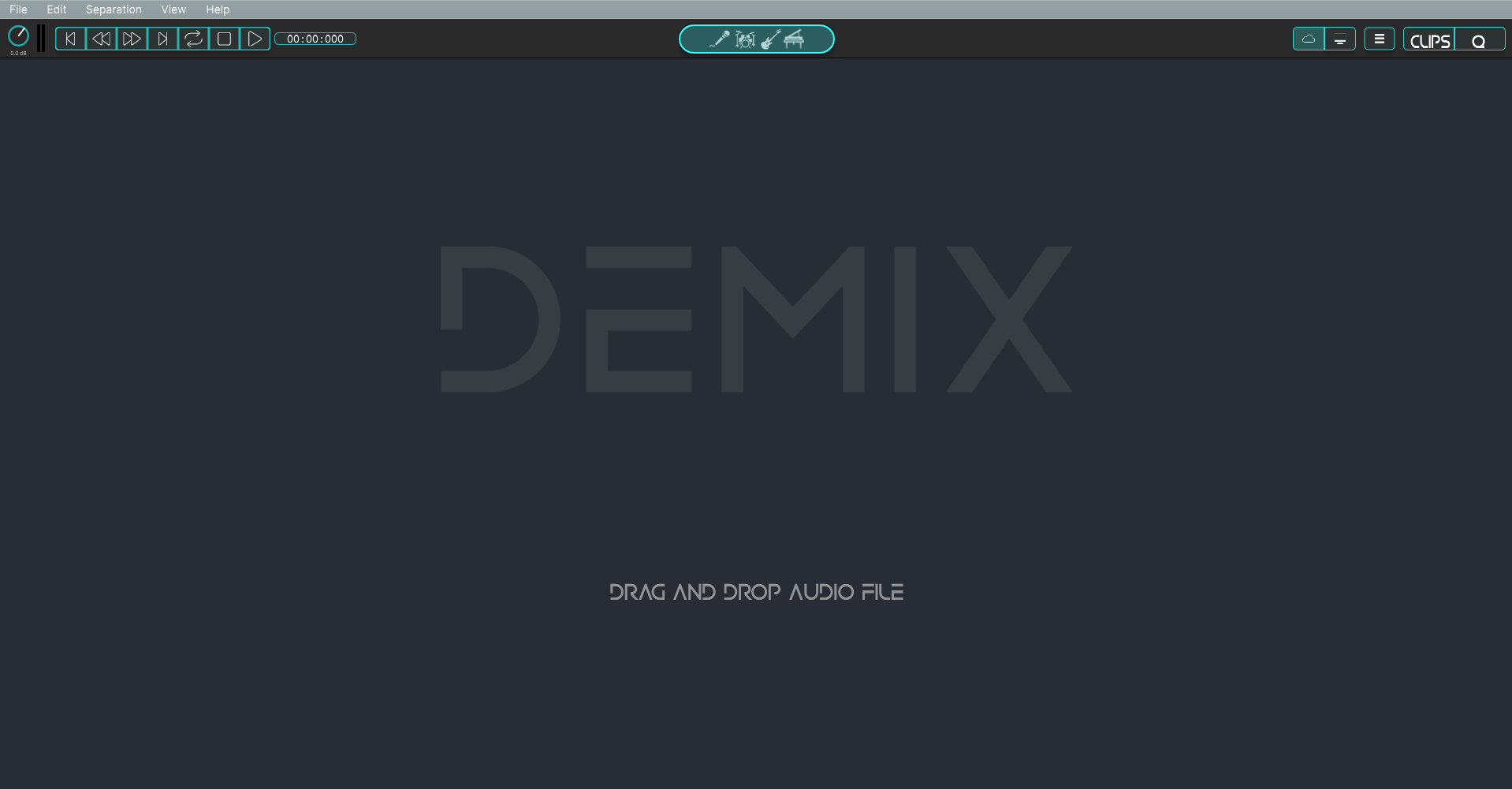
Étape 3 : Préparez-vous à la séparation de la guitare basse
Sélectionner une piste : après avoir importé la piste, cliquez dessus pour la mettre en surbrillance.
Choisissez Local ou Cloud Processation: DeMix Pro offre la possibilité de séparer les stems localement ou dans le cloud. Basculez entre ces modes à l'aide des boutons cloud/ordinateur en haut de l'interface, ou en cliquant sur Séparation -> Passer en mode Cloud dans le menu.
Choisissez l'option de séparation : sélectionnez le bouton Séparer, puis choisissez Basse pour vous concentrer spécifiquement sur l'isolation de la tige de la guitare basse.
Ajuster les paramètres : En mode local, vous pouvez personnaliser les paramètres de séparation de la guitare basse. En mode cloud, sélectionnez l'applicationprooption appropriée avant de commencer le processer.
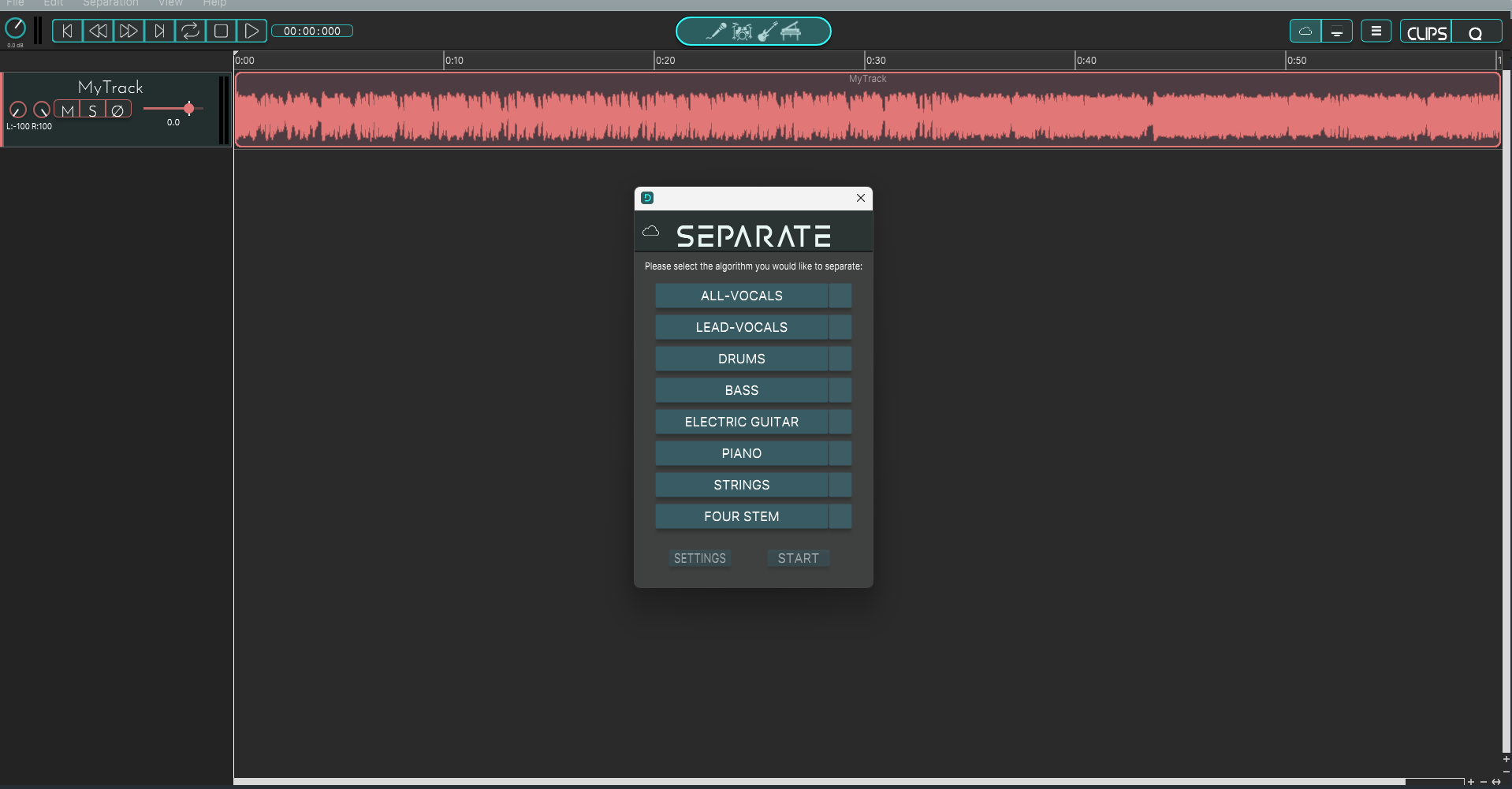
Étape 4 : Proaccéder à l'audio
Cliquez sur Séparer pour lancer la séparation des basses processer. DeMix ProL'IA de pointe de prointerrompez la piste et isolez la guitare basse des autres éléments. ProLe temps de traitement dépend de la longueur et de la complexité de la piste.
Une fois proUne fois la connexion établie, plusieurs pistes seront créées et téléchargées.
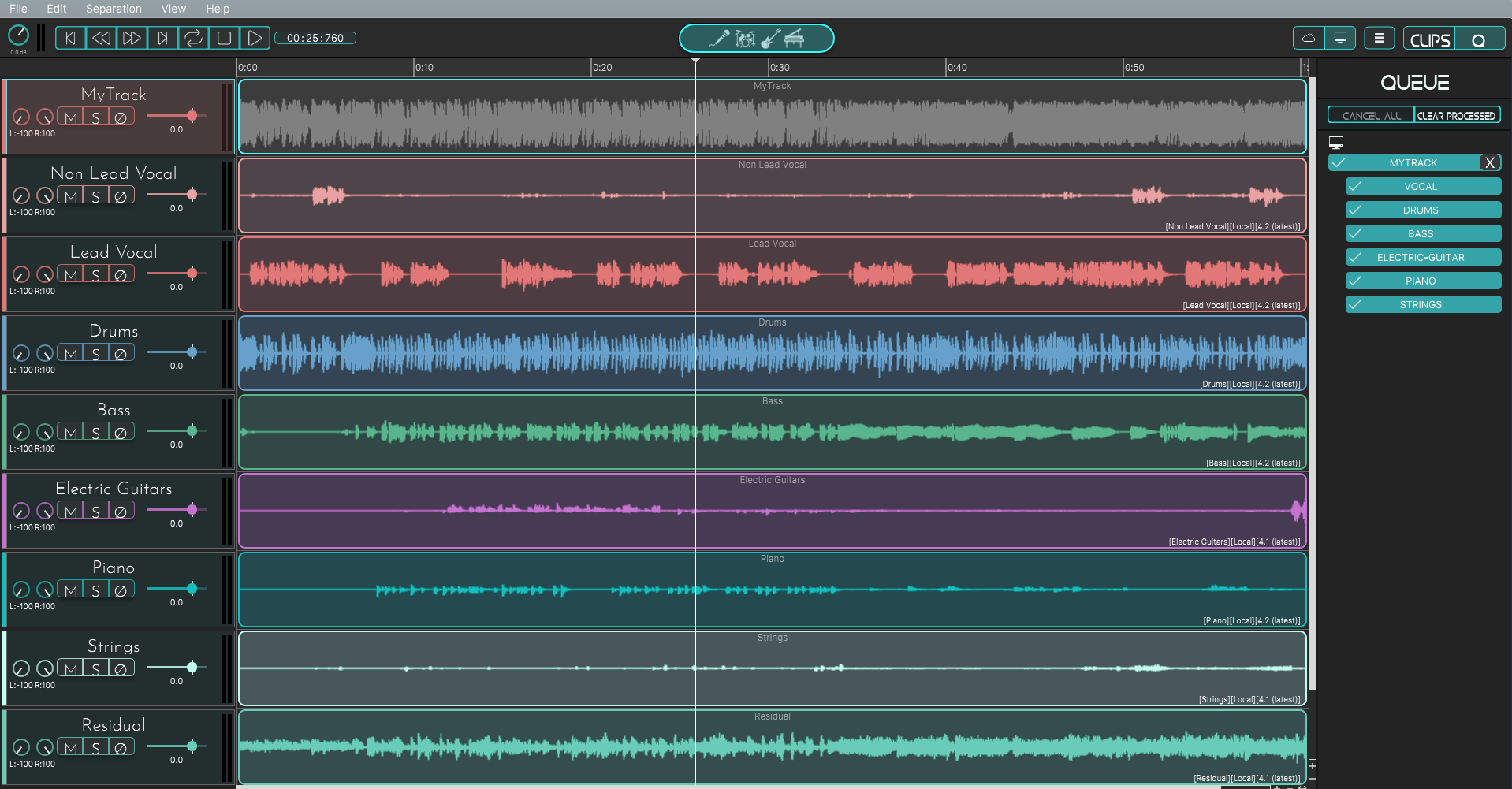
Étape 5 : Examiner et affiner
Vérifiez les résultats : Une fois la séparation terminée, DeMix Pro affichera les pistes individuelles. Utilisez la fonction de lecture intégrée pour vous assurer que la guitare basse a été correctement isolée.
Étape 6 : Exporter les pistes séparées
Export : Une fois satisfait du résultat, allez dans Fichier > Exporter pour enregistrer les pistes séparées dans le format souhaité (WAV, MP3, etc.). Vous pouvez choisir d'exporter tous les stems ou juste la basse isolée.
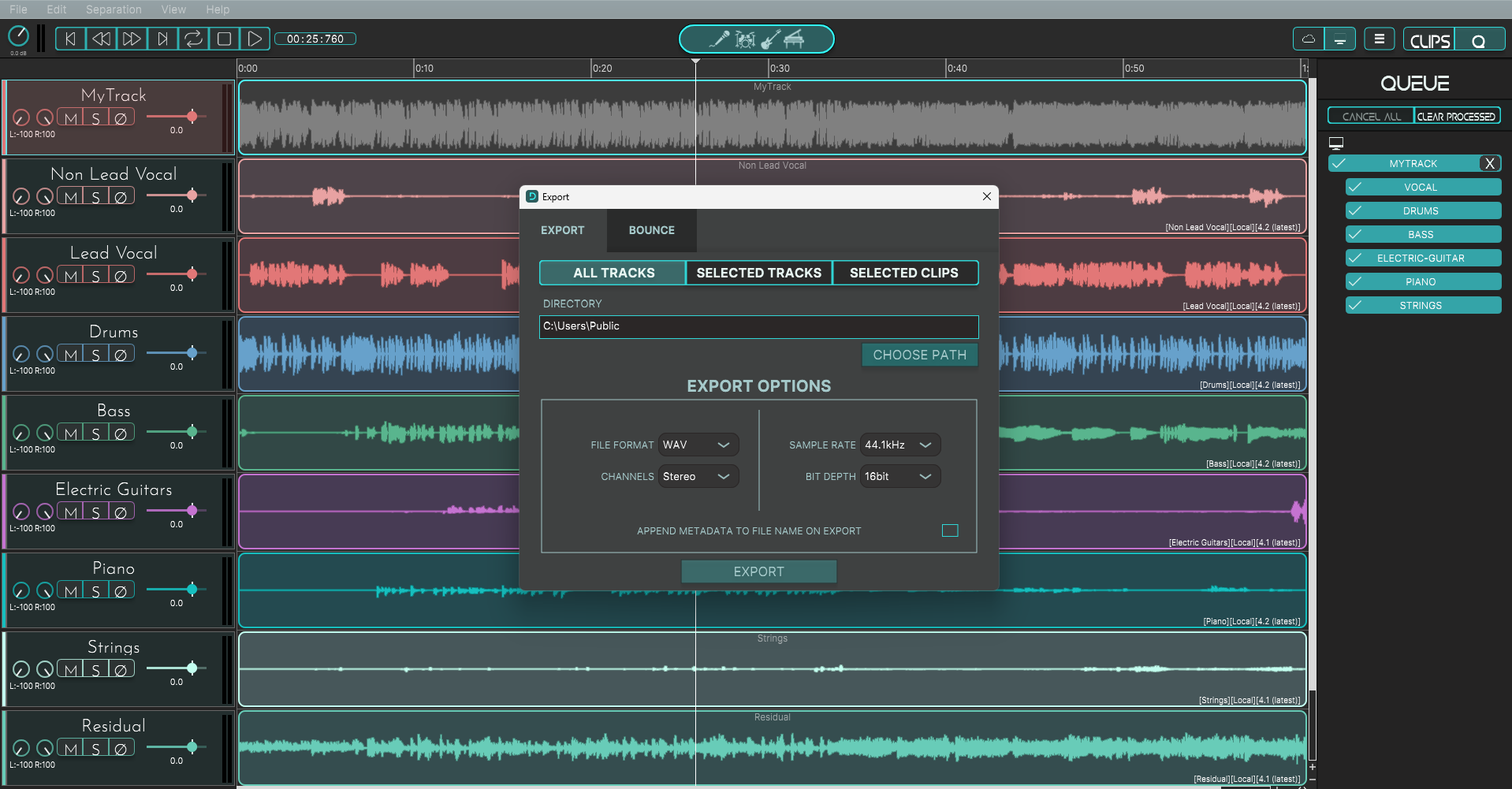
Conseils pour de meilleurs résultats
Dans la mesure du possible, optez pour des fichiers de haute qualité : pour obtenir les meilleurs résultats, utilisez des fichiers audio de haute qualité tels que WAV ou FLAC. Les fichiers de qualité inférieure peuvent entraîner des séparations de basses moins précises.
Conclusion
DeMix Pro est le meilleur choix pour la séparation audio basée sur l'IA, ce qui permet de supprimer facilement et avec précision la guitare basse d'une chanson. Que ce soit pour un remix, pour créer une pièce de théâtre sur des pistes d'accompagnement ou pour se concentrer sur d'autres instruments, suivre ces étapes vous permettra d'obtenir des résultats de haute qualité.
Découvrez notre guide vidéo facile pour supprimer la guitare basse d'une chanson :

